Cómo arreglar Windows 10 atascado en la pantalla de bienvenida
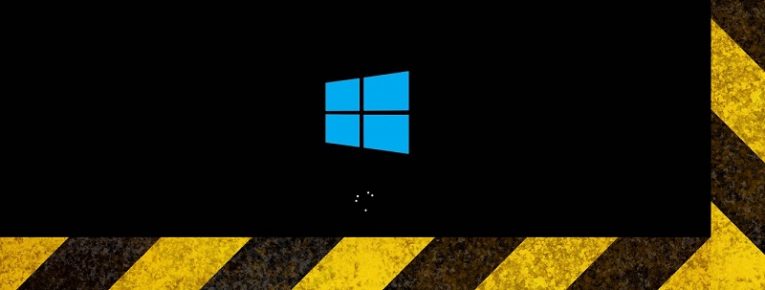
Las PC que se atascan en la pantalla de bienvenida de Windows han sido un problema durante mucho tiempo. Los usuarios han informado que el círculo de carga continúa y continúa para siempre y que el sistema no responde a ninguna entrada, lo cual es muy frustrante en el mejor de los casos si realmente no necesita acceder desesperadamente a su PC EN ESTE MOMENTO, y un desastre total si es lo contrario es verdad.
Afortunadamente, es posible solucionar el problema usted mismo, utilizando una de las soluciones que se proporcionan a continuación. Con suerte, es posible que no necesite probarlos todos, ya que son bastante confiables. Sin embargo, si tiene dudas sobre su capacidad para llevar a cabo las instrucciones, es posible que desee buscar asesoramiento e instrucciones de un especialista en TI sobre el tema.
NOTA: Esta guía asume que no puede acceder a Windows normalmente, por lo tanto, utiliza métodos que no lo hacen. Para usar algunos de estos métodos, necesitará tener un medio de instalación de Windows viable, como una unidad USB o un DVD.
Table of Contents
Use Restaurar sistema para arreglar su PC con Windows 10
- Reinicia tu PC un par de veces. Siga haciéndolo hasta que aparezca el mensaje "Reparación automática".
- Vaya a "Solucionar problemas".
- Vaya a "Opciones avanzadas".
- Vaya a "Restaurar sistema".
- Seleccione su nombre de usuario e ingrese su contraseña.
- Seleccione "Siguiente", luego elija el punto de restauración al que desea revertir la PC.
- Siga las instrucciones en pantalla para restaurar su máquina.
Ejecute una reparación de inicio para reparar su PC con Windows 10
- Inserte el USB / DVD en su computadora, luego inicie su computadora desde el dispositivo insertado.
- Elija el idioma y la región apropiados.
- Seleccione "Reparar su computadora".
- Elija "Solucionar problemas".
- Elija "Reparación de inicio".
- Elija "Windows 10".
- Una vez completada la reparación de inicio , reinicie su computadora.
Ejecute comprobaciones del sistema para arreglar su PC con Windows 10
- Coloque los medios de instalación en su computadora, luego inicie su computadora desde los medios.
- Elija el idioma y la región apropiados.
- Elija "Reparar su computadora".
- Elija "Solucionar problemas".
- Elija "Símbolo del sistema".
- Ingrese las siguientes líneas en el símbolo del sistema y presione Entrar en su computadora después de cada una.
sfc / scannow
chkdsk c: / f / r
bootrec / fixmbr
bootrec / fixboot
bootrec / scanos
bootrec / rebuildbcd
Restablezca su Windows 10 para arreglar su PC con Windows 10
NOTA: sus archivos pueden borrarse y todas sus aplicaciones deben reinstalarse si lo hace.
- Inserte los medios de instalación en su PC.
- Arranca tu computadora desde los medios.
- Elige el idioma y la región.
- Inicie su PC desde los medios de instalación de Windows 10.
- Elija el idioma y la región apropiados.
- Haga clic en "Instalar ahora".





